1、第一步要准备一个老毛桃U盘启动盘,具体过程不赘述,自行百度
2、将荣亻趾渡老毛桃装机版(UEFI版)u盘启动盘插入主机usb接口,重启电脑,显示器上出现开机画面后按快捷键进入老毛桃主菜单,接着在列表中选择“【02】运行老毛桃Win8霸烹钟爷PE防蓝屏版(新电脑)”,按Enter键确定

3、双击运行桌面上的“GDISK快速分区”软件

4、打开gdisk软件后,在下拉列表中选择目标磁盘,然后点击“重置”按钮

5、接下来①选择合适的分区方案;②点击“开始分区”按钮
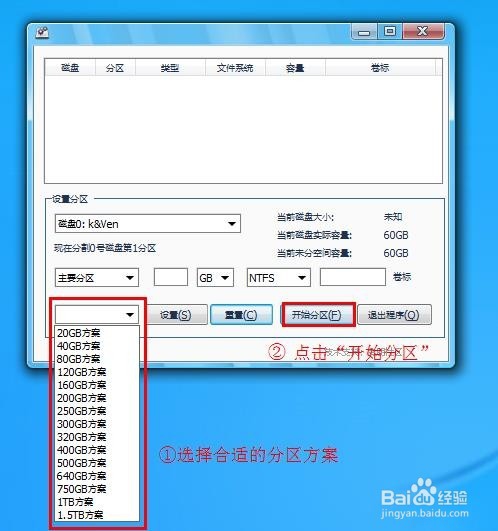
6、在弹出的提示框中点击“确定”继续

7、随后gdisk会根据设置进行硬盘分区

8、老毛桃运行gd坡纠课柩isk设置硬盘分区的方法就为各位讲解到这里,对目前分区方案不满意的朋友可以将数据备份到其他磁盘上,然后再根据今天学习的内容重新分区。
